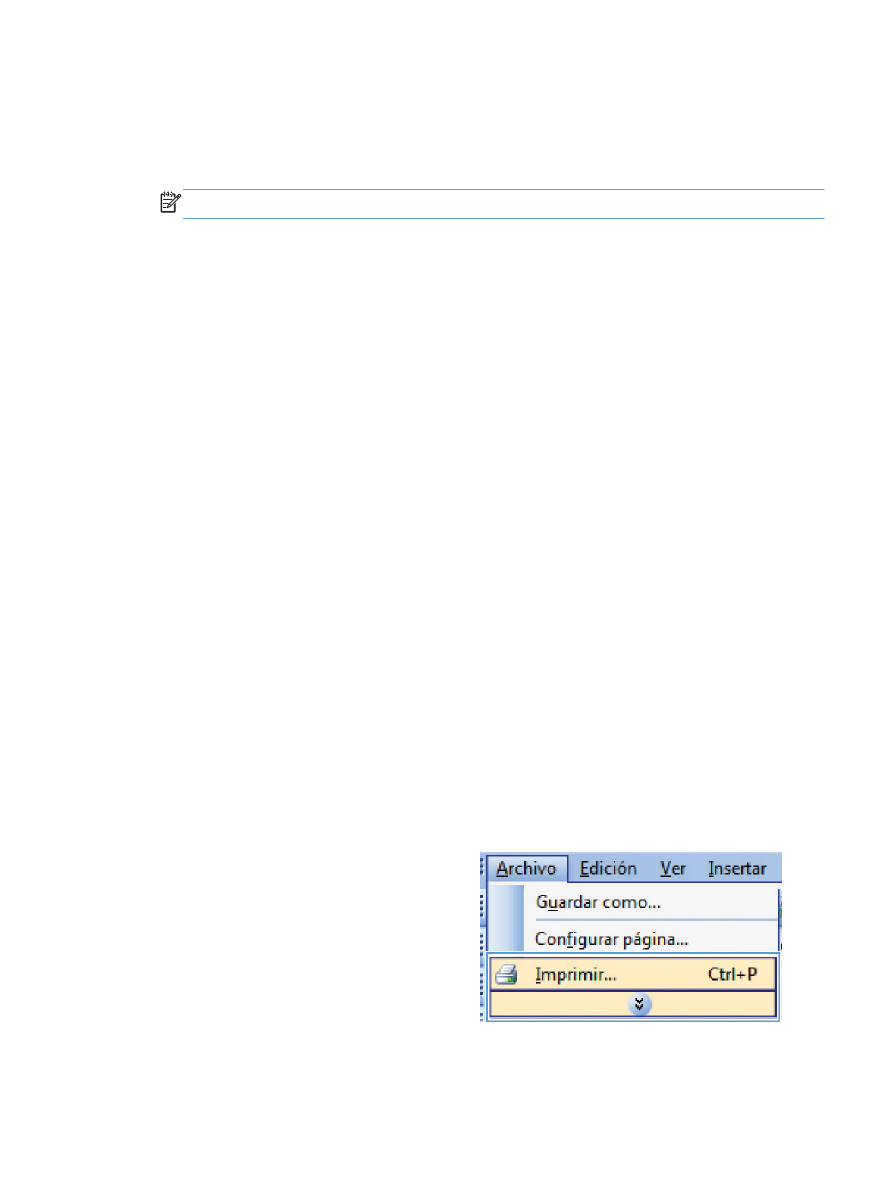
Impresión manual en ambas caras con Windows
1.
En el menú Archivo del programa de
software, haga clic en Imprimir.
ESWW
Tareas de impresión básicas en Windows
99
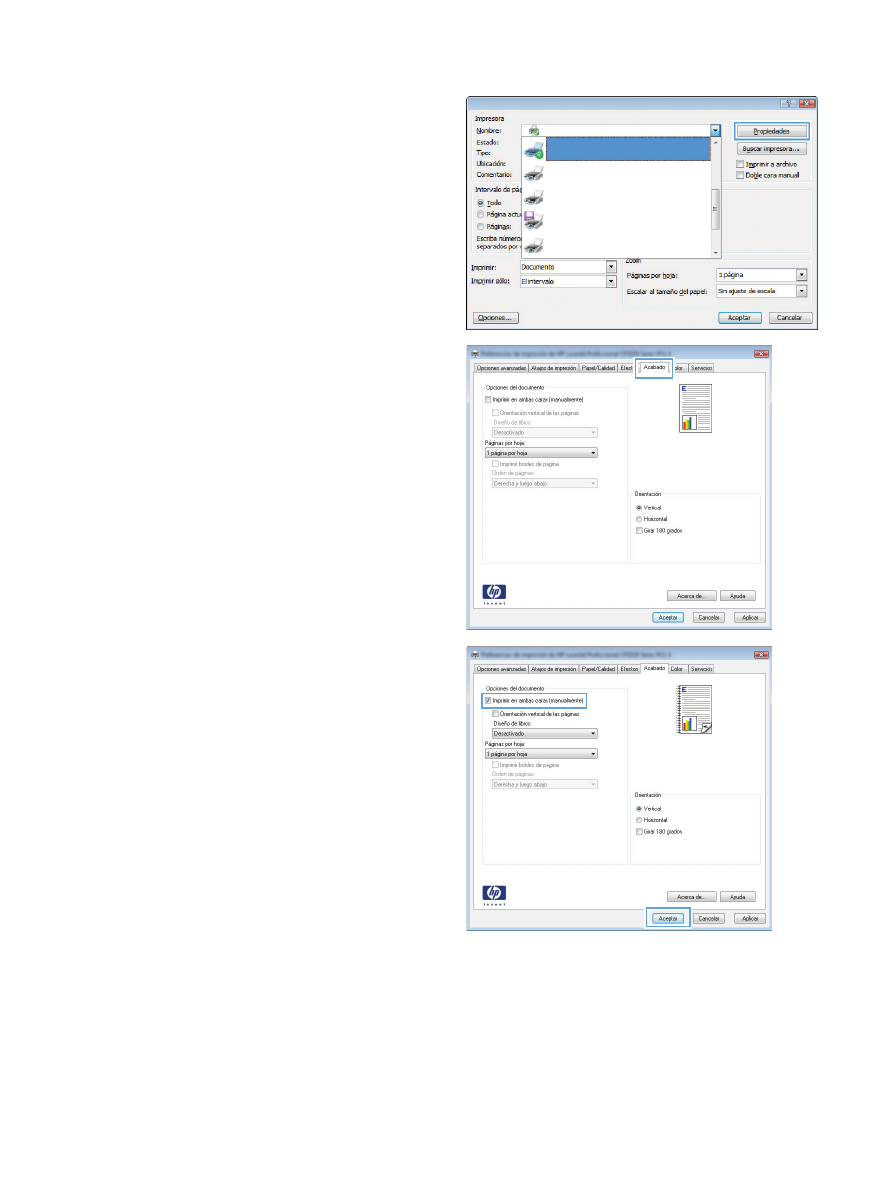
2.
Seleccione el producto y haga clic en el botón
Propiedades o Preferencias.
3.
Haga clic en la ficha Acabado.
4.
Seleccione la casilla de verificación Imprimir
en ambas caras (manualmente). Haga
clic en el botón Aceptar para imprimir la
primera cara del trabajo.
100
Capítulo 8 Tareas de impresión
ESWW
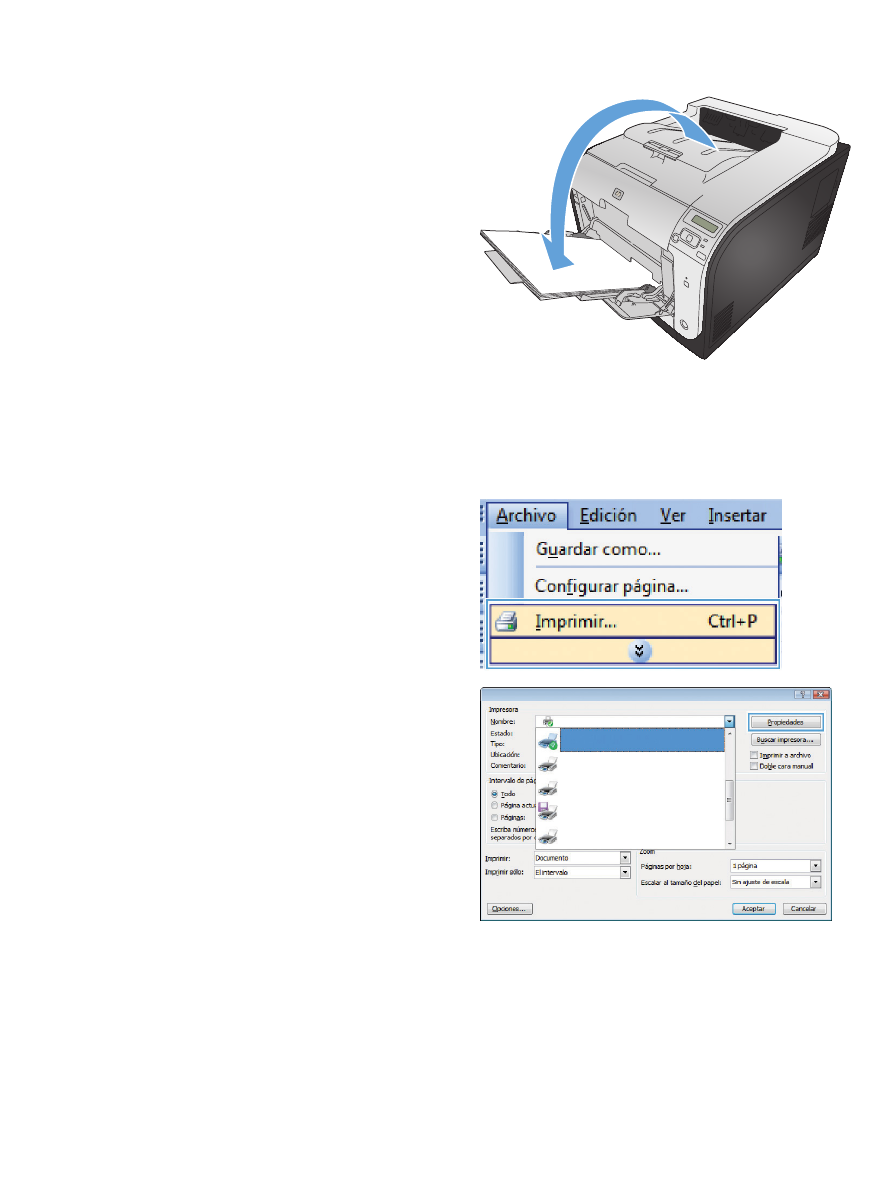
5.
Retire la pila impresa de la bandeja de salida
y, sin cambiar la orientación, colóquela en la
bandeja 1 con la cara impresa hacia abajo.
6.
En el panel de control, pulse el botón
OK
para
imprimir la segunda cara del trabajo.
Impresión automática en ambas caras con Windows
1.
En el menú Archivo del programa de
software, haga clic en Imprimir.
2.
Seleccione el producto y haga clic en el botón
Propiedades o Preferencias.
ESWW
Tareas de impresión básicas en Windows
101

3.
Haga clic en la ficha Acabado.
4.
Seleccione la casilla de verificación Imprimir
en ambas caras. Haga clic en el botón
Aceptar para imprimir el trabajo.